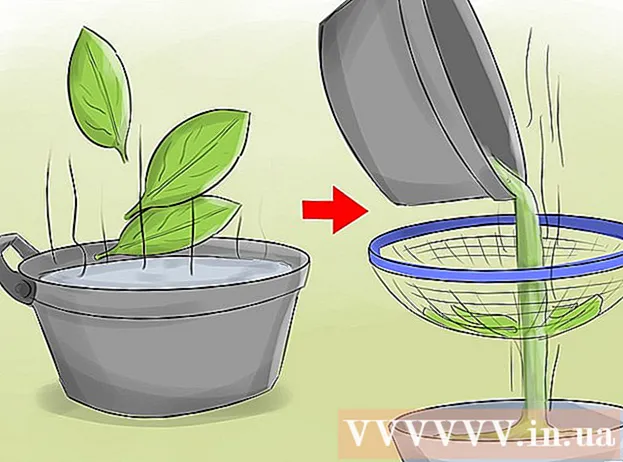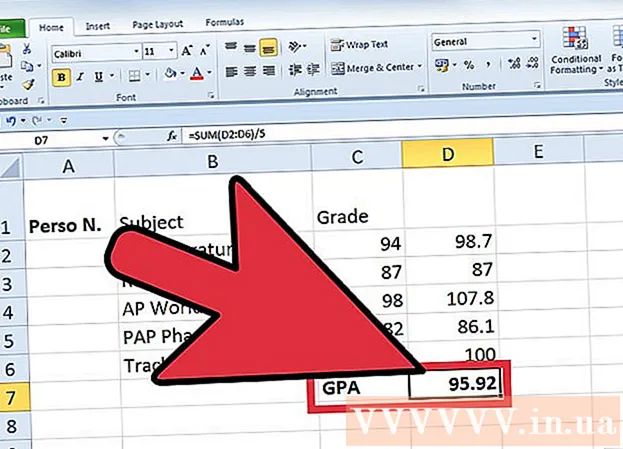作者:
William Ramirez
创建日期:
23 九月 2021
更新日期:
20 六月 2024
![如何直接从CD / DVD引导计算机[教程]](https://i.ytimg.com/vi/4M6qahOyZhs/hqdefault.jpg)
内容
有时需要从 CD 启动计算机以修复或改进它。问题是大多数计算机从硬盘驱动器启动,甚至不尝试从 CD 启动。让您的计算机执行此操作可能很棘手,因此请仔细按照此处的步骤启动并正常运行计算机。
脚步
方法 1 of 2:方法 1 of 2:启动 PC
 1 插入光盘。 光盘必须是适合运行的 CD 或 DVD。例如,诊断光盘或 Windows 安装光盘。
1 插入光盘。 光盘必须是适合运行的 CD 或 DVD。例如,诊断光盘或 Windows 安装光盘。  2 重启你的电脑。 在您可以从 CD/DVD 启动计算机之前,您需要确保 CD/DVD 驱动器被列为主要启动源。
2 重启你的电脑。 在您可以从 CD/DVD 启动计算机之前,您需要确保 CD/DVD 驱动器被列为主要启动源。 - 当您看到制造商的标志时,按指示的键进入 BIOS 设置菜单。按键因制造商而异,但最常见的键是 F2、F10、F12 和 Del。您需要按下的键将列在徽标下方或屏幕一侧。

- 进入 BIOS 菜单后,选择“启动”菜单。所有制造商的 BIOS 界面略有不同。寻找名称“Boot”的变体。

- 在 Boot 菜单中,使用箭头标记主要启动源并指定 CD/DVD 驱动器。每个 BIOS 菜单都会以略有不同的方式引用您的驱动器 - 通过制造商名称、名称“光驱”或简称为“CD/DVD”。

- 将 CD/DVD 驱动器指定为主要启动源,保存更改并退出。计算机将重新启动。
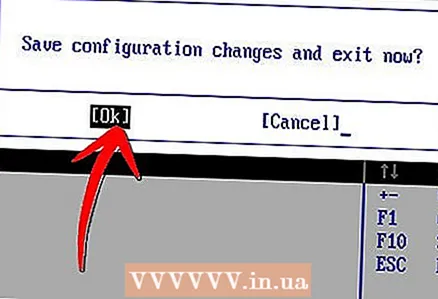
- 当您看到制造商的标志时,按指示的键进入 BIOS 设置菜单。按键因制造商而异,但最常见的键是 F2、F10、F12 和 Del。您需要按下的键将列在徽标下方或屏幕一侧。
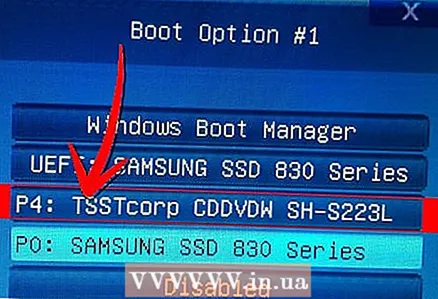 3 从 CD 运行它。 当制造商的标志消失时,很可能会提示您按任意键从 CD 启动计算机。在某些情况下,它会自动重新启动。
3 从 CD 运行它。 当制造商的标志消失时,很可能会提示您按任意键从 CD 启动计算机。在某些情况下,它会自动重新启动。
方法 2 of 2:方法 2 of 2:启动 OS X
 1 插入光盘。 该光盘必须是可运行的 CD 或 DVD,例如 Mac OS X 安装光盘。重启你的电脑。
1 插入光盘。 该光盘必须是可运行的 CD 或 DVD,例如 Mac OS X 安装光盘。重启你的电脑。  2 按住 C 和 Option 键。 当您听到重启铃声时,仅根据您想要执行的操作按住 Option 或 C。 Option 将带您进入一个菜单,要求您选择要从何处重新启动计算机,您可以选择 CD/DVD 驱动器。 C 键将跳过此菜单并自动从 CD/DVD 驱动器启动计算机。
2 按住 C 和 Option 键。 当您听到重启铃声时,仅根据您想要执行的操作按住 Option 或 C。 Option 将带您进入一个菜单,要求您选择要从何处重新启动计算机,您可以选择 CD/DVD 驱动器。 C 键将跳过此菜单并自动从 CD/DVD 驱动器启动计算机。 - 您必须按住该键几秒钟。等待菜单出现或重新启动。
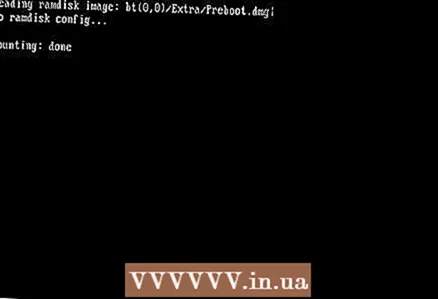
- 从 CD/DVD 启动比从硬盘启动要慢,所以如果您的计算机比平时慢,请不要惊慌。
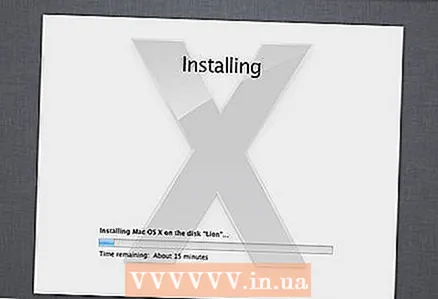
- 您必须按住该键几秒钟。等待菜单出现或重新启动。